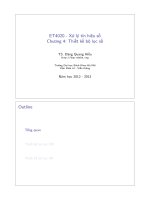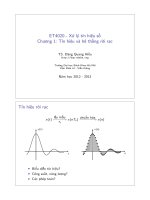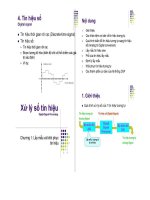TT Xử lý tin hiệu số chuong 1
Bạn đang xem bản rút gọn của tài liệu. Xem và tải ngay bản đầy đủ của tài liệu tại đây (859.55 KB, 32 trang )
TRƯỜNG CĐ CÔNG THƯƠNG TP.HCM – KHOA ĐIỆN ĐIỆN TỬ
TRƯỜNG CĐ CÔNG THƯƠNG TP.HCM – KHOA ĐIỆN ĐIỆN TỬ
CHƯƠNG 1. PHẦN MỀM MATLAB
1. KHỞI
ĐỘNG MATLAB
MATLAB là phần mềm cung cấp môi trường tính toán số và
lập trình, do công ty MathWorks thiết kế. MATLAB cho phép tính
toán số với ma trận, vẽ đồ thị hàm số hay biểu đồ thông tin, thực
hiện thuật toán, tạo các giao diện người dùng và liên kết với những
chương trình máy tính viết trên nhiều ngôn ngữ lập trình khác.
Với thư viện Toolbox, MATLAB cho phép mô phỏng tính
toán, thực nghiệm nhiều mô hình trong thực tế, kỹ thuật và cụ thể
ở đây là xử lý tín hiệu số.
Bên trên là cửa sổ làm việc của Matlab
2. CÁC VẤN
ĐỀ CƠ BẢN
2.1 Các phép tính cơ bản trong matlab
Các phép toán :
THỰC TẬP XỬ LÝ TÍN HIỆU SỐ TRÊN MATLAB
THỰC TẬP XỬ LÝ TÍN HIỆU SỐ TRÊN MATLAB
1
1
TRƯỜNG CĐ CÔNG THƯƠNG TP.HCM – KHOA ĐIỆN ĐIỆN TỬ
TRƯỜNG CĐ CÔNG THƯƠNG TP.HCM – KHOA ĐIỆN ĐIỆN TỬ
+ , ‐ , * , / , \ (chia trái) , ^
(mũ) Các toán tử quan hệ :
< , <= , > , >= , == , ~=
+ Các lệnh kết thúc bằng dấu chấm phẩy, MATLAB sẽ không
thể hiện kết quả trên màn hình. + Các chú thích được đặt phía
sau dấu %.
+ Trong quá trình nhập nếu các phần tử trên một hàng dài quá ta
có thể xuống dòng bằng toán tử ba chấm (. . .)
2.2 Khai báo biến
- Phân biệt chữ hoa và chữ thường.
-
Không cần phải khai báo kiểu biến.
-
Tên biến phải bắt đầu bằng ký tự và không được có khoảng trắng.
-
Không đặt tên trùng với các tên đặc biệt của MATLAB.
2.3 Các lệnh cơ bản thường dùng trong MATLAB
>>help tên_hàm % tham khảo help của hàm
>>lookfor ‘chuỗi’ %Tìm kiếm chuỗi
Ví dụ: >>lookfor ‘filter’ % Tìm các hàm có liên quan đến mạch
lọc
THỰC TẬP XỬ LÝ TÍN HIỆU SỐ TRÊN MATLAB
THỰC TẬP XỬ LÝ TÍN HIỆU SỐ TRÊN MATLAB
2
2
TRƯỜNG CĐ CÔNG THƯƠNG TP.HCM – KHOA ĐIỆN ĐIỆN TỬ
TRƯỜNG CĐ CÔNG THƯƠNG TP.HCM – KHOA ĐIỆN ĐIỆN TỬ
>>clc % Xoá màn hình
>>clear tên_biến % Xoá biến
>>clear all %Xoá tất cả các biến
>> clf %Xoá figure
>>save % Lưu các biến hiện có trong bộ nhớ
>>load % Lấy nội dung các biến đã lưu
>>who % liệt kê các biến trong bộ nhớ
>>whos % liệt kê chi tiết các biến trong bộ nhớ
>>which % Xác định vị trí của hàm hay file
3. LẬP TRÌNH TRONG MATLAB
Các phát biểu điều kiện if, else, elseif:
Cú pháp của if:
if <biểu thức điều kiện>
end
Nếu <biểu thức điều kiện> cho kết quả đúng thì phần lệnh
trong thân của if được thực hiện.
Các phát biểu else và leseif cũng tương tự.
Ví dụ: Ta xét chương trình ct1_2. m để đoán tuổi như
sau: disp(‘Xin chao! Han hanh duoc lam
quen’);
x = fix(30*rand);
disp(‘Tuoi toi trong khoang 0 ‐ 30’);
gu = input(‘Xin nhap tuoi cua ban: ‘);
if gu < x disp(‘Ban tre hon toi’);
elseif gu > x disp(‘Ban
lon hon toi’); else
disp(‘Ban bang tuoi toi’); end
switch: Cú pháp của switch như sau : switch
<biểu thức> case n1 : <lệnh 1> case n2 :
THỰC TẬP XỬ LÝ TÍN HIỆU SỐ TRÊN MATLAB
THỰC TẬP XỬ LÝ TÍN HIỆU SỐ TRÊN MATLAB
3
3
TRƯỜNG CĐ CÔNG THƯƠNG TP.HCM – KHOA ĐIỆN ĐIỆN TỬ
TRƯỜNG CĐ CÔNG THƯƠNG TP.HCM – KHOA ĐIỆN ĐIỆN TỬ
...............
case nn : <lệnh n> otherwise : <lệnh n+1> end while: Vòng lặp
while dùng khi biết trước số lần lặp. Cú pháp của nó như sau:
while <biểu thức>
end
Ví dụ: Xét chương trình in ra chuoi “Xin chao” lên mà hình với số
lần nhập từ bàn phím (ct1_3.m) như sau:
disp(ʹxin chaoʹ);
gu = input(ʹNhap so lan in: ʹ); i = 0; while
i~=gu disp([ʹXin chaoʹ i]); i = i+1 end
For: vòng lặp for dùng khi biết trước số lần lặp.
Cú pháp như sau : for <chỉ số> = <giá trị đầu> : <mức tăng> :
Ví dụ: Xây dựng chương trình đoán số (ct1_4.m)
x = fix(100*rand); n
= 7; t = 1; for k = 1:7
num = int2str(n);
disp([ʹBan co quyen du doan ʹ,num,ʹ lanʹ]);
disp(ʹSo can doan nam trong khoang 0 ‐ 100ʹ);
gu = input(ʹNhap so ma ban doan: ʹ); if gu < x
disp(ʹBan doan nho honʹ); elseif gu>x
disp(ʹSo ban doan lon honʹ);
else disp(ʹBan da doan dung.Xin chuc mungʹ);
t = 0; break; end n = n‐1; end if t > 0
disp(ʹBan khong doan ra roiʹ);
numx = int2str(x); disp([ʹDo la
so: ʹ,numx]); end
Break: phát biểu break để kết thúc vòng lặp for hay while mà
không quan tâm đến điều kiện kết thúc vòng lặp đã thoả mãn hay
chưa.
4. MA TRẬN
THỰC TẬP XỬ LÝ TÍN HIỆU SỐ TRÊN MATLAB
THỰC TẬP XỬ LÝ TÍN HIỆU SỐ TRÊN MATLAB
4
4
TRƯỜNG CĐ CÔNG THƯƠNG TP.HCM – KHOA ĐIỆN ĐIỆN TỬ
TRƯỜNG CĐ CÔNG THƯƠNG TP.HCM – KHOA ĐIỆN ĐIỆN TỬ
4.1 Các thao tác trên ma trận
4.1.1 Nhập ma trận
Ma trận là một mảng có m hàng và n cột. Trường hợp ma
trận chỉ có một phần tử (ma trận 1x1) ta có một số. Ma trận chỉ có
một cột hay một hàng được gọi là một vector.
Ta có thể nhập ma trận vào MATLAB bằng nhiều cách:
•
Nhập một danh sách các phần tử từ bàn phím.
•
Nạp ma trận từ file.
•
Tạo ma trận nhờ các hàm có sẵn trong MATLAB.
•
Tạo ma trận nhờ hàm tự tạo.
Khi nhập ma trận từ bàn phím ta phải tuân theo các quy định sau:
•
Ngăn cách các phần tử của ma trận bằng dấu “,” hay khoảng
trắng.
•
Dùng dấu “;” để kết thúc một hàng.
•
Bao các phần tử của ma trận bằng cặp dấu ngoặc vuông [ ].
4.1.2 Chỉ số
Phần tử ở hàng i cột j của ma trận có ký hiệu là A(i,j). Tuy
nhiên, ta cũng có thể tham chiếu tới phần tử của mảng nhờ một chỉ
số, ví dụ A(k). Trong trường hợp này, ma trận được xem là một cột
dài tạo từ các cột của ma trận ban đầu.
Như vậy viết A(8) có nghĩa là tham chiếu phần tử A(4, 2) (nếu
ma trận có 4 hàng).
Lưu ý rằng các chỉ số của ma trận thường bắt đầu từ 1.
THỰC TẬP XỬ LÝ TÍN HIỆU SỐ TRÊN MATLAB
THỰC TẬP XỬ LÝ TÍN HIỆU SỐ TRÊN MATLAB
5
5
TRƯỜNG CĐ CÔNG THƯƠNG TP.HCM – KHOA ĐIỆN ĐIỆN TỬ
TRƯỜNG CĐ CÔNG THƯƠNG TP.HCM – KHOA ĐIỆN ĐIỆN TỬ
4.1.3 Toán tử “:”
Toán tử “:” là một toán tử quan trọng của MATLAB. Nó xuất
hiện ở nhiều dạng khác nhau. Biểu thức 1:10 là một vector hàng
chứa 10 số nguyên từ 1 đến 10.
>>1:10
>>100:‐7:50 %tạo dãy số từ 100 đến 51, cách đều nhau 7
>>0: pi/4: pi %tạo một dãy số từ 0 đến , cách đều nhau
/4
Các biểu thức chỉ số có thể tham chiếu tới một phần của ma
trận, A(1:k,j) xác định k phần tử đầu tiên của cột j. Ngoài ra toán tử
“:” tham chiếu tới tất cả các phần tử của một hàng hay cột.
>>A(:,3)
>>A(3, :)
>>B = A(:, [1 3 2 4]) %tạo ma trận B từ ma trận A bằng
cách đổi thứ tự các cột từ [1 2 3 4] thành [1 3 2 4]
4.1.4 Tạo ma trận bằng hàm có sẵn
MATLAB cung cấp một số hàm để tạo các ma trận cơ bản:
-
zeros tạo ra ma trận mà các phần tử đều là 0.
>>z = zeros(2, 4)
-
ones tạo ra ma trận mà các phần tử đều là 1.
>>x = ones(2, 3)
>>y = 5*ones(2, 2)
THỰC TẬP XỬ LÝ TÍN HIỆU SỐ TRÊN MATLAB
THỰC TẬP XỬ LÝ TÍN HIỆU SỐ TRÊN MATLAB
6
6
TRƯỜNG CĐ CÔNG THƯƠNG TP.HCM – KHOA ĐIỆN ĐIỆN TỬ
TRƯỜNG CĐ CÔNG THƯƠNG TP.HCM – KHOA ĐIỆN ĐIỆN TỬ
-
rand tạo ra ma trận mà các phần tử ngẫu nhiên phân bố đều.
>>d = rand(4, 4)
randn tạo ra ma trận mà các phần tử ngẫu nhiên phân bố
chuẩn.
-
>>e = randn(3, 3)
-
magic(n) tạo ra ma trận cấp n gồm các số nguyên từ 1 đến n 2
với tổng các hàng bằng tổng các cột và bằng tổng các đường chéo
(n 3).
-
pascal(n) tạo ra tam giác Pascal.
>>pascal(4)
-
eye(n) tạo ma trận đơn vị
>>eye(3)
-
eye(m,n) tạo ma trận đơn vị mở rộng
>>eye(3,4)
THỰC TẬP XỬ LÝ TÍN HIỆU SỐ TRÊN MATLAB
THỰC TẬP XỬ LÝ TÍN HIỆU SỐ TRÊN MATLAB
7
7
TRƯỜNG CĐ CÔNG THƯƠNG TP.HCM – KHOA ĐIỆN ĐIỆN TỬ
TRƯỜNG CĐ CÔNG THƯƠNG TP.HCM – KHOA ĐIỆN ĐIỆN TỬ
4.1.5 Nối ma trận
Ta có thể nối các ma trận có sẵn thành một ma trận mới. Ví dụ:
>>a = ones(3, 3);
>>b = 5*ones(3, 3);
>>c = [a+2; b]
4.1.6 Xoá hàng và cột
Ta có thể xoá hàng và cột từ ma trận bằng dùng dấu [].
THỰC TẬP XỬ LÝ TÍN HIỆU SỐ TRÊN MATLAB
THỰC TẬP XỬ LÝ TÍN HIỆU SỐ TRÊN MATLAB
8
8
TRƯỜNG CĐ CÔNG THƯƠNG TP.HCM – KHOA ĐIỆN ĐIỆN TỬ
TRƯỜNG CĐ CÔNG THƯƠNG TP.HCM – KHOA ĐIỆN ĐIỆN TỬ
>>b(:, 2) = [] ; %xoá cột thứ 2
>>b(1:2:5) = []; % xoá các phần tử bắt đầu từ 1 đến 5 và
cách 2
(1,3,5) rồi sắp xếp lại ma trận.
4.1.7 Các lệnh xử lý ma trận
Cộng : X = A + B
Trừ : X = A - B
Nhân : X = A*B
X = A.*B nhân các phần tử tương ứng với nhau, yêu cầu 2 ma
trận A và B phải có cùng kích thước.
Chia : X = A/B lúc đó X = A * inv(B)
X = A\B lúc đó X = inv(A) * B
X=A./B chia các phần tử tương ứng với nhau, 2 ma trận A và B
có cùng kích thước.
Luỹ thừa : X = A^2
X = A.^2
Nghịch đảo: X = inv(A)
Định thức: d = det(A)
Để tạo ma trận trong MATLAB ta chỉ cần liệt các phần tử của
ma trận trong cặp dấu ngoặc vuông ([…]). Các phần tử trên cùng
hàng được phân biệt bởi dấu phẩy (,) hoặc khoảng trắng (space).
THỰC TẬP XỬ LÝ TÍN HIỆU SỐ TRÊN MATLAB
THỰC TẬP XỬ LÝ TÍN HIỆU SỐ TRÊN MATLAB
9
9
TRƯỜNG CĐ CÔNG THƯƠNG TP.HCM – KHOA ĐIỆN ĐIỆN TỬ
TRƯỜNG CĐ CÔNG THƯƠNG TP.HCM – KHOA ĐIỆN ĐIỆN TỬ
Các hàng của ma trận, phân cách nhau bởi dấu chấm phẩy (;). Ví
dụ, nhập ma trận A có 4 hàng, 4 cột như sau:
>> A=[16 3 2 13; 5 10 11 8; 9 6 7 12; 4 15 14 1]
>> size(A)
Để truy xuất đến từng phần tử của ma trận ta dùng chỉ số
phần tử tương ứng. Ví dụ,
phần tử ở hàng thứ 2, cột thứ 3 của A là A(2,3).
>> A(2,3)
4.2 Vector
Vector thực chất là ma trận có kích thước n x 1 hay 1 x n, nên ta
có thể tạo ra vector
như cách tạo ra ma trận. Ngoài ra, có thể dùng một số cách sau:
>>x=0:0.1:1
>>y=linspace(1, 10, 20) % vector 20 phan tu cach deu nhau tu 1
den
10
>>z=rand(10,1) ; tạo 10 số ngẫu nhiên phân bố đều
4.3 Đa thức
Các đa thức trong MATLAB được mô tả bằng các vector
hàng với các phần tử của vector chính là các hệ số của đa thức, xếp
theo thứ tự số mũ giảm dần. Ví dụ, đa thức m= s 4-s3+4s2-5s-1 được
biểu diễn là:
>>m=[1 -1 4 -5 -1]
Để xác định giá trị của đa thức, ta dùng hàm polyval. Ví dụ,
xác định giá trị của đa thức tại điểm s=2
THỰC TẬP XỬ LÝ TÍN HIỆU SỐ TRÊN MATLAB
THỰC TẬP XỬ LÝ TÍN HIỆU SỐ TRÊN MATLAB
10
10
TRƯỜNG CĐ CÔNG THƯƠNG TP.HCM – KHOA ĐIỆN ĐIỆN TỬ
TRƯỜNG CĐ CÔNG THƯƠNG TP.HCM – KHOA ĐIỆN ĐIỆN TỬ
>>polyval(m,2)
Để xác định nghiệm của đa thức, ta dùng hàm roots. Ví dụ:
>>roots(m)
THỰC TẬP XỬ LÝ TÍN HIỆU SỐ TRÊN MATLAB
THỰC TẬP XỬ LÝ TÍN HIỆU SỐ TRÊN MATLAB
11
11
TRƯỜNG CĐ CÔNG THƯƠNG TP.HCM – KHOA ĐIỆN ĐIỆN TỬ
TRƯỜNG CĐ CÔNG THƯƠNG TP.HCM – KHOA ĐIỆN ĐIỆN TỬ
THỰC TẬP XỬ LÝ TÍN HIỆU SỐ TRÊN MATLAB
THỰC TẬP XỬ LÝ TÍN HIỆU SỐ TRÊN MATLAB
12
12
TRƯỜNG CĐ CÔNG THƯƠNG TP.HCM – KHOA ĐIỆN ĐIỆN TỬ
TRƯỜNG CĐ CÔNG THƯƠNG TP.HCM – KHOA ĐIỆN ĐIỆN TỬ
5. ĐỒ HỌA
5.1 Các lệnh vẽ
MATLAB cung cấp một loạt hàm để vẽ biểu diễn các vector
cũng như giải thích và in các đường cong này.
plot: đồ họa 2-D với số liệu 2 trục vô hướng và tuyến tính
plot3: đồ họa 3-D với số liệu 2 trục vô hướng và tuyến tính
loglog: đồ
hoạ với các trục x, y ở dạng logarit semilogx: đồ hoạ với trục x
logarit và trục y tuyến tính semilogy: đồ
hoạ với trục y logarit và trục x tuyến tính
5.2 Tạo hình vẽ
Hàm plot có các dạng khác nhau phụ thuộc vào các đối số
đưa vào. Ví dụ nếu y là một vector thì plot(y) tạo ra một đường
quan hệ giữa các giá trị của y và chỉ số của nó. Nếu ta có 2 vector
x và y thì plot(x,y) tạo ra đồ thị quan hệ giữa x và y.
>>t = [0:pi/100:2*pi];
>>y = sin(t);
>>plot(t,y); % Vẽ hình sin từ 0->2
>>grid on
5.3 Kiểu đường vẽ
Ta có thể dùng các kiểu đường vẽ khác nhau khi vẽ hình.
THỰC TẬP XỬ LÝ TÍN HIỆU SỐ TRÊN MATLAB
THỰC TẬP XỬ LÝ TÍN HIỆU SỐ TRÊN MATLAB
13
13
TRƯỜNG CĐ CÔNG THƯƠNG TP.HCM – KHOA ĐIỆN ĐIỆN TỬ
TRƯỜNG CĐ CÔNG THƯƠNG TP.HCM – KHOA ĐIỆN ĐIỆN TỬ
>>t = [0:pi/100:2*pi];
>>y = sin(t);
>>plot(t,y,’.‘) % vẽ bằng đường chấm chấm
Để xác định màu và kích thước đường vẽ, ta dùng các tham số sau:
LineWidth : độ rộng đường thẳng, tính bằng số điểm
MarkerEdgeColor: màu của các cạnh của khối đánh dấu
MarkerFaceColor: màu của khối đánh dấu
MarkerSize: kích thước của khối đánh dấu
Màu được xác định bằng các tham số:
r: red m:magenta g: green y: yellow b:blue k:black
c:cyan w:white
Các dạng điểm đánh dấu xác định bằng:
- Đường liền
: Đường hai chấm
-- Đường nét đứt
-. Đường chấm gạch
+ dấu cộng
. điểm
o vòng tròn
x chữ thập * dấu sao
s hình vuông
d hạt kim cương
v tam giác hướng xuống
^ tam giác hướng lên < tam giác sang trái
> tam giác sang phải h lục giác p ngũ giác
>>x = -pi : pi/10 : pi;
>>y = tan(sin(x)) - sin(tan(x));
>>plot(x,y,ʹ‐‐rs’,ʹLineWidthʹ,2,ʹMarkerEdgeColorʹ,ʹkʹ,...
ʹMarkerFaceColorʹ,ʹgʹ,ʹMarkerSizeʹ,10)
THỰC TẬP XỬ LÝ TÍN HIỆU SỐ TRÊN MATLAB
THỰC TẬP XỬ LÝ TÍN HIỆU SỐ TRÊN MATLAB
14
14
TRƯỜNG CĐ CÔNG THƯƠNG TP.HCM – KHOA ĐIỆN ĐIỆN TỬ
TRƯỜNG CĐ CÔNG THƯƠNG TP.HCM – KHOA ĐIỆN ĐIỆN TỬ
Để vẽ hai hàm trên cùng một đồ thị, ta dùng lệnh:
>>hold on
5.4 Vẽ với hai trục y
Hàm plotyy cho phép tạo một đồ thị có hai trục y. Ta cũng có
thể dùng plotyy để cho giá trị trên hai trục y có kiểu khác nhau nhằm
tiện so sánh.
>>t = 0:900;
>>A = 1000;
>>b = 0.005;
>>a = 0.005;
>>z2 = sin(b*t);
>>z1 = A*exp(-a*t);
>>[haxes, hline1, hline2] = plotyy(t,z1,t,z2,ʹsemilogyʹ,ʹplotʹ);
5.5 Vẽ đường cong 3-D
Nếu x, y, z là 3 vector có cùng độ dài thì plot3 sẽ vẽ đường cong
3D.
>>t = 0:pi/50:10*pi;
>>plot3(sin(t),cos(t),t)
>>axis square;
>>grid on
5.6 Vẽ nhiều trục toạ độ
Dùng hàm subplot để vẽ nhiều trục toạ độ.
>>subplot(2,3,5) %2,3: xác định có 2 hàng, 3 cột
% 5: chọn trục thứ 5 (đếm từ trái sang phải, trên xuống dưới)
>>x=linspace(0,2*pi);
>>y1=sin(x);
>>y2=cos(x)
THỰC TẬP XỬ LÝ TÍN HIỆU SỐ TRÊN MATLAB
THỰC TẬP XỬ LÝ TÍN HIỆU SỐ TRÊN MATLAB
15
15
TRƯỜNG CĐ CÔNG THƯƠNG TP.HCM – KHOA ĐIỆN ĐIỆN TỬ
TRƯỜNG CĐ CÔNG THƯƠNG TP.HCM – KHOA ĐIỆN ĐIỆN TỬ
>>y3=2*exp(-x).*sin(x);
>>x1=linspace(-2*pi,2*pi);
>>y4=sinc(x1);
>>subplot(221);
>>plot(x,y1);
>>title(‘Ham y = sinx’);
>>subplot(222);
>>plot(x,y2);
>>title(‘Ham y = cosx’);
>>subplot(223);
>>plot(x,y3);
>>title(‘Ham y = 2e^{-x}sinx’);
>>subplot(224);
>>plot(x1,y4);
>>title(‘Ham y
=
$${sin
$','interpreter','latex');
\pi x \over \pi x}$
5.7 Đặt các thông số cho trục
Khi ta tạo một hình vẽ, MATLAB tự động chọn các giới hạn
trên trục toạ độ và khoảng cách đánh dấu dựa trên dữ liệu dùng để
vẽ. Tuy nhiên ta có thể mô tả lại phạm vi giá trị trên trục và
khoảng cách đánh dấu theo ý riêng. Ta có thể dùng các hàm sau:
axis đặt lại các giá trị trên trục toạ độ.
axes tạo một trục toạ độ mới với các đặc tính được mô tả.
get và set cho phép xác định và đặt các thuộc tính của trục toạ độ
đang có.
gca trở về trục toạ độ cũ.
THỰC TẬP XỬ LÝ TÍN HIỆU SỐ TRÊN MATLAB
THỰC TẬP XỬ LÝ TÍN HIỆU SỐ TRÊN MATLAB
16
16
TRƯỜNG CĐ CÔNG THƯƠNG TP.HCM – KHOA ĐIỆN ĐIỆN TỬ
TRƯỜNG CĐ CÔNG THƯƠNG TP.HCM – KHOA ĐIỆN ĐIỆN TỬ
5.7.1 Giới hạn của trục và chia vạch trên trục
MATLAB chọn các giới hạn trên trục toạ độ và khoảng cách
đánh dấu dựa trên số liệu dùng để vẽ. Dùng lệnh axis có thể đặt
lại giới hạn này. Cú pháp của lệnh:
axis[xmin , xmax , ymin , ymax]
>>x = 0:0.025:pi/2;
>>plot(x,tan(x),ʹ‐roʹ)
>>axis([0 pi/2 0 5])
MATLAB chia vạch trên trục dựa trên phạm vi dữ liệu và chia
đều. Ta có thể mô tả cách chia nhờ thông số xtick và ytick bằng một
vector tăng dần.
>>x = -pi:.1:pi;
>>y = sin(x);
>>plot(x,y)
>>set(gca,ʹxtickʹ,‐pi:pi/2:p);
>>set(gca,ʹxticklabelʹ,{ʹ‐piʹ,ʹ‐pi/2ʹ,ʹ0ʹ,ʹpi/2ʹ,ʹpiʹ})
5.7.2 Ghi nhãn lên các trục toạ độ title thêm
nhãn vào đồ hoạ. xlabel thêm nhãn vào
trục x. ylabel thêm nhãn vào trục y.
zlabel thêm nhãn vào trục z. legend
thêm chú giải vào đồ thị. text hiển thị
chuỗi văn bản ở vị trí nhất định.
gtext đặt văn bản lên đồ hoạ nhờ chuột.
>>x = -pi:.1:pi;
>>y = sin(x);
>>plot(x,y)
>>xlabel(ʹt = 0 to 2\piʹ,ʹFontsizeʹ,16)
>>ylabel(ʹsin(t)ʹ,ʹFontsizeʹ,16)
THỰC TẬP XỬ LÝ TÍN HIỆU SỐ TRÊN MATLAB
THỰC TẬP XỬ LÝ TÍN HIỆU SỐ TRÊN MATLAB
17
17
TRƯỜNG CĐ CÔNG THƯƠNG TP.HCM – KHOA ĐIỆN ĐIỆN TỬ
TRƯỜNG CĐ CÔNG THƯƠNG TP.HCM – KHOA ĐIỆN ĐIỆN TỬ
>>title(ʹ\it{Gia tri cua sin tu zero đến 2 pi}ʹ,ʹFontsizeʹ,16)
Ta có thể thêm văn bản vào bất kỳ chỗ nào trên hình vẽ nhờ hàm text.
>>text(3*pi/4,sin(3*pi/4),ʹ\leftarrowsin(t)=0.707ʹ,ʹFontSizeʹ
,12)
Ta có thể sử dụng đối tượng văn bản để ghi chú các trục ở vị trí bất
kỳ. MATLAB định vị văn bản theo đơn vị dữ liệu trên trục. Ví dụ để
vẽ hàm y =
Aet với A = 0.25, t = 0 đến 900 và = 0.005:
>>t = 0:900;
>>plot(t,0.25*exp(‐0.005*t))
Để thêm ghi chú tại điểm t = 300, ta viết:
>>text(300,.25*exp(‐.005*300),...
’\bullet\leftarrow\fontname{times}0.25{\ite}^(‐0.005{\itt}}
at,...
{\itt}=300’,ʹFontSize’,14)
Tham số HorizontalAlignment và VerticalAlignment định vị văn
bản so với các toạ độ x, y, z đã cho.
THỰC TẬP XỬ LÝ TÍN HIỆU SỐ TRÊN MATLAB
THỰC TẬP XỬ LÝ TÍN HIỆU SỐ TRÊN MATLAB
18
18
TRƯỜNG CĐ CÔNG THƯƠNG TP.HCM – KHOA ĐIỆN ĐIỆN TỬ
TRƯỜNG CĐ CÔNG THƯƠNG TP.HCM – KHOA ĐIỆN ĐIỆN TỬ
THỰC TẬP XỬ LÝ TÍN HIỆU SỐ TRÊN MATLAB
THỰC TẬP XỬ LÝ TÍN HIỆU SỐ TRÊN MATLAB
19
19
TRƯỜNG CĐ CÔNG THƯƠNG TP.HCM – KHOA ĐIỆN ĐIỆN TỬ
TRƯỜNG CĐ CÔNG THƯƠNG TP.HCM – KHOA ĐIỆN ĐIỆN TỬ
\bf — Bold font
\it — Italic font
\sl — Oblique font (rarely available)
\rm — Normal font
\fontname{fontname}
\fontsize{fontsize}
\color(colorSpec)
Các chỉ số trên và dưới thực hiện bằng ^ và _.
>>title('\ite^{i\omega_0\tau} = cos(\omega_0\tau) + i
sin(\omega_0\tau)')
Kết quả: 0 (= cos(0 )( +( 0)
Để thêm các công thức toán học, ta dùng dạng LaTeX. Một số ví
dụ:
>>text('units','inch', 'position',[.2 5], ...
'fontsize',14, 'interpreter', 'latex', 'string' ,...
['$$\hbox {magic(3) is } \left( {\matrix{ 8 & 1 & 6
\cr'...
'3 & 5 & 7 \cr 4 & 9 & 2 } } \right)$$']);
>>text('units','inch', 'position',[.2 4], ...
THỰC TẬP XỬ LÝ TÍN HIỆU SỐ TRÊN MATLAB
THỰC TẬP XỬ LÝ TÍN HIỆU SỐ TRÊN MATLAB
20
20
TRƯỜNG CĐ CÔNG THƯƠNG TP.HCM – KHOA ĐIỆN ĐIỆN TỬ
TRƯỜNG CĐ CÔNG THƯƠNG TP.HCM – KHOA ĐIỆN ĐIỆN TỬ
'fontsize',14, 'interpreter','latex', 'string',...
['$$\left[ {\matrix{\cos(\phi) & -\sin(\phi) \cr'...
'\sin(\phi) & \cos(\phi) \cr}} \right]'...
'\left[ \matrix{x \cr y} \right]$$']);
>>text('units','inch', 'position',[.2 3], ...
'fontsize',14, 'interpreter','latex', 'string',...
['$$L\{f(t)\} \equiv F(s) = \int_0^\infty\!\!{e^{st}'...
'f(t)dt}$$']);
>>text('units','inch', 'position',[.2 2], ...
'fontsize',14, 'interpreter','latex', 'string',...
'$$e = \sum_{k=0}^\infty {1 \over {k!} } $$');
>>text('units','inch', 'position',[.2 1], ...
'fontsize',14, 'interpreter','latex', 'string',...
['$$m \ddot y = -m g + C_D \cdot {1 \over 2}'...
'\rho {\dot y}^2 \cdot A$$']);
>>text('units','inch', 'position',[.2 0], ...
'fontsize',14, 'interpreter','latex', 'string',...
'$$\int_{0}^{\infty}x^2e^{-x^2}dx=
\frac{\sqrt{\pi}}{4}$$');
Các khai báo cụ thể tham khảo tại: />THỰC TẬP XỬ LÝ TÍN HIỆU SỐ TRÊN MATLAB
THỰC TẬP XỬ LÝ TÍN HIỆU SỐ TRÊN MATLAB
21
21
TRƯỜNG CĐ CÔNG THƯƠNG TP.HCM – KHOA ĐIỆN ĐIỆN TỬ
TRƯỜNG CĐ CÔNG THƯƠNG TP.HCM – KHOA ĐIỆN ĐIỆN TỬ
5.8 Đồ hoạ đặc biệt
5.8.1 Khối và vùng
Đồ hoạ khối và vùng biểu diễn số liệu là vector hay ma trận.
MATLAB cung cấp các hàm đồ hoạ khối và vùng:
bar hiển thị các cột của ma trận m*n như là m nhóm, mỗi nhóm có
n bar.
barh hiển thị các cột của ma trận m*n như là m nhóm, mỗi
nhóm có n bar nằm ngang.
bar3 hiển thị các cột của ma trận m*n như là m nhóm, mỗi nhóm
có n bar dạng 3D.
bar3h hiển thị các cột của ma trận m*n như là m nhóm, mỗi
nhóm có n bar dạng 3D nằm ngang.
Mặc định, mỗi phần tử của ma trận được biểu diễn bằng một bar.
>>y = [5 2 1
673
863
555
1 5 8];
>>bar(y)
Sau đó nhập lệnh bar3(y) ta có đồ thị 3D.
THỰC TẬP XỬ LÝ TÍN HIỆU SỐ TRÊN MATLAB
THỰC TẬP XỬ LÝ TÍN HIỆU SỐ TRÊN MATLAB
22
22
TRƯỜNG CĐ CÔNG THƯƠNG TP.HCM – KHOA ĐIỆN ĐIỆN TỬ
TRƯỜNG CĐ CÔNG THƯƠNG TP.HCM – KHOA ĐIỆN ĐIỆN TỬ
THỰC TẬP XỬ LÝ TÍN HIỆU SỐ TRÊN MATLAB
THỰC TẬP XỬ LÝ TÍN HIỆU SỐ TRÊN MATLAB
23
23
TRƯỜNG CĐ CÔNG THƯƠNG TP.HCM – KHOA ĐIỆN ĐIỆN TỬ
TRƯỜNG CĐ CÔNG THƯƠNG TP.HCM – KHOA ĐIỆN ĐIỆN TỬ
5.8.2
Xếp chồng đồ thị
Ta có thể xếp chồng số liệu trên đồ thị thanh bằng cách tạo
ra một trục khác trên cùng một vị trí và như vậy ta có một trục y
độc lập với bộ số liệu khác.
>>TCE = [515 420 370 250 135 120 60 20];
>>nhdo = [29 23 27 25 20 23 23 27];
>>ngay = 0:5:35;
>>bar(ngay,nhdo)
>>xlabel(ʹNgayʹ)
>>ylabel(ʹNhiet do (^{o}C)ʹ)
THỰC TẬP XỬ LÝ TÍN HIỆU SỐ TRÊN MATLAB
THỰC TẬP XỬ LÝ TÍN HIỆU SỐ TRÊN MATLAB
24
24
TRƯỜNG CĐ CÔNG THƯƠNG TP.HCM – KHOA ĐIỆN ĐIỆN TỬ
TRƯỜNG CĐ CÔNG THƯƠNG TP.HCM – KHOA ĐIỆN ĐIỆN TỬ
Để xếp chồng một số liệu lên một đồ thị thanh ở trên, có trục
thứ 2 ở cùng vị trí như trục thứ nhất ta viết :
>>h1 = gca;
và tạo trục thứ 2 ở vị trí trục thứ nhất trước nhất vẽ bộ số liệu thứ 2
>>h2 = axes(ʹPositionʹ,get(h1,ʹPositionʹ));
>>plot(days,TCE,ʹLineWidthʹ,3)
Để trục thứ 2 không gây trở ngại cho trục thứ nhất ta viết :
>>set(h2,ʹYAxisLocationʹ,ʹrightʹ,ʹColorʹ,ʹnoneʹ,ʹXTickL abelʹ,[])
>>set(h2,ʹXLimʹ,get(h1,ʹXLimʹ),ʹLayerʹ,ʹtopʹ)
Để ghi chú lên đồ thị ta viết:
>>text(11,380,ʹMat doʹ,ʹRotationʹ,‐‐55,ʹFontSizeʹ,16)
>>ylabel(ʹTCE Mat do (PPM)ʹ)
>>title(ʹXep chong do thiʹ,ʹFontSizeʹ,16)
5.8.3 Đồ hoạ vùng
Hàm area hiển thị đường cong tạo từ một vector hay từ một cột
của ma trận. Nó vẽ các giá trị của một cột của ma trận thành một
đường cong riêng và tô đầy vùng không gian giữa các đường cong
và trục x.
>>Y = [5 1 2
8 37
9 68
555
4 2 3];
>>area(Y)
THỰC TẬP XỬ LÝ TÍN HIỆU SỐ TRÊN MATLAB
THỰC TẬP XỬ LÝ TÍN HIỆU SỐ TRÊN MATLAB
25
25